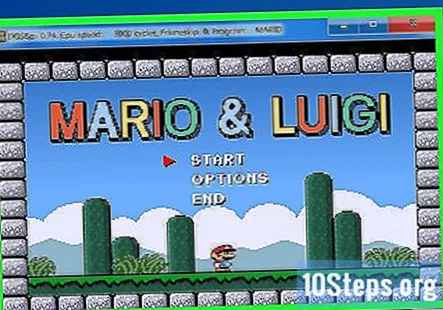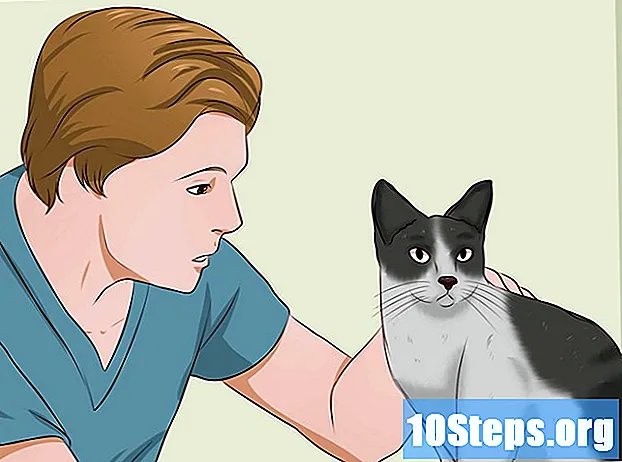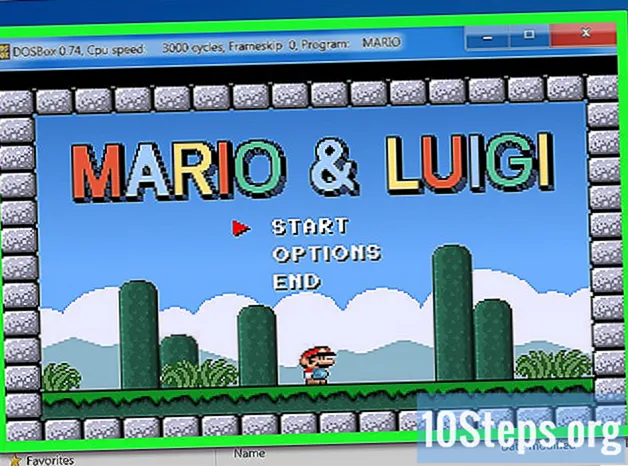
Tartalom
Egyéb szakaszokWindows XP rendszerben egy gombnyomással gyorsan beállíthatja a Parancssor teljes képernyős módba. Windows Vista, 7 és 8 esetén a teljes képernyős opció törlődött. Ez annak köszönhető, hogy a Microsoft a Windows ezen újabb verzióiban változtatta meg a kijelző illesztőprogramjait. Ha feltétlenül szüksége van a Parancssorra a teljes képernyős futtatáshoz, számos megoldást használhat.
Lépések
1/3 módszer: Az ablak maximalizálása
Értse meg a folyamatot. A Windows Vista új grafikus illesztőprogramokat vezetett be, amelyek lehetővé teszik az effektusokat, például az Aero asztalt és a jobb hardveres gyorsítást. Ezen új illesztőprogramok egyik hátránya, hogy a teljes képernyős képernyőt már nem támogatják a konzolos (Parancssoros) alkalmazások. Ez azt jelenti, hogy a Windows Vista, 7, 8 vagy 8.1 rendszerben már nem lehet teljes képernyős parancssort létrehozni. A következő megoldás segítségével elérheti, hogy az ablak lefoglalja a teljes képernyőt, de ez nem lesz teljes képernyős.
- A Windows 10 lehetővé teszi a Parancssor teljes képernyősre történő váltását a megnyomásával Alt+↵ Enter.
- Letilthatja a videokártya illesztőprogramjait, de elveszíti az Aero témát a Windows rendszerben, és a képernyő felbontása max. 800 x 600 lesz. A részletekért lásd a következő részt.
- Ha sok DOS programot futtat, és teljes képernyős módban szeretné használni őket, érdemes kipróbálni a DOSBox emulátort. Ez a program utánozza a DOS környezetet, és lehetővé teszi a programok teljes képernyős futtatását. A részleteket lásd az utolsó szakaszban.
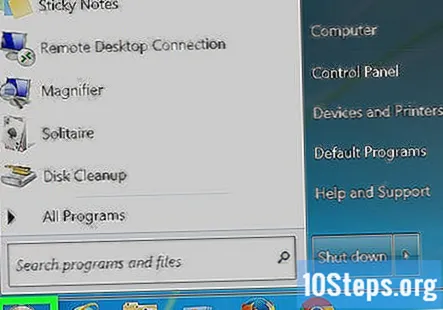
Nyissa meg a Start menüt. Rendszergazdaként kell elindítania a Parancssorot, amelyet a Start menüből tehet meg.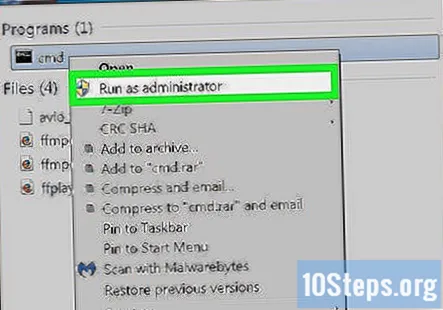
Kattintson a jobb gombbal a "Parancssor" elemre, és válassza a "Futtatás rendszergazdaként" lehetőséget. Ha nem rendszergazdai fiókkal van bejelentkezve, akkor meg kell adnia a rendszergazda jelszavát.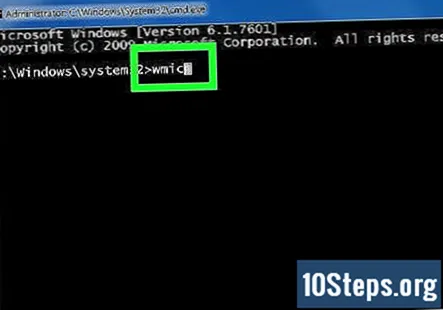
típus wmic a Parancssorban, és nyomja meg a gombot.↵ Enter. Ez betölti a Windows Management Instrumentation parancssort (WMIC). Ne aggódjon az eszköz használata miatt, csak arra használja, hogy a Parancssorra csalja az ablak maximalizálását. Észre fogja venni, hogy a prompt megváltozik.
Maximalizálja az ablakot, ha a WMIC meg van nyitva. Kattintson a Parancssor ablak sarkában található Maximálás gombra. Most az egész képernyőt ki kell töltenie, de továbbra is lesznek határai és a címsora.
Gépeléssel lépjen ki a WMIC-ből kijárat majd megnyomva.↵ Enter. Visszatér a szokásos parancssorba. Az ablak maximális marad. Most már elkezdheti a Parancssor használatát egy ablakban, amely az egész képernyőt lefedi.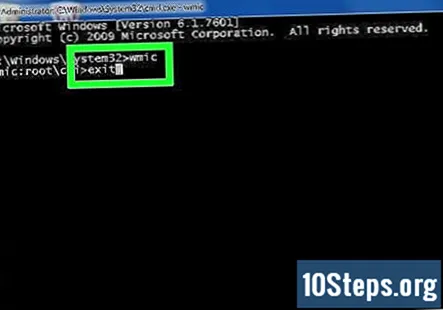
Zárja be és nyissa meg újra a Parancssorot. A módosítások a Parancssor bezárása után is érvényben maradnak. A változtatások a Parancssor szokásos verziójában is érvénybe lépnek.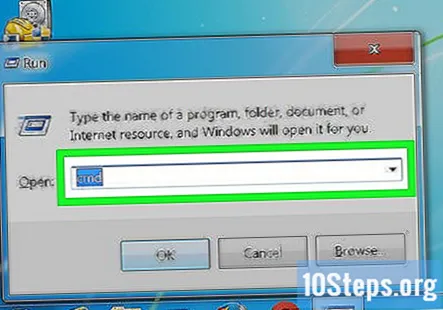
3/2-es módszer: Az illesztőprogramok letiltása
Értse meg a folyamatot. A Microsoft új megjelenítő illesztőprogramot vezetett be a Windows Vista rendszerben, amely lehetővé teszi az Aero effektusokat. Ezen új illesztőprogram miatt a Windows Vista, 7, 8 és 8.1 nem támogatja a teljes képernyős parancssort. Ha feltétlenül szükséges, hogy a Parancssor teljes képernyős legyen, letilthatja ezt az új illesztőprogramot. Ez korlátozza a képbeállításokat és a megjelenítést 800 x 600-ra, de lehetővé teszi a Parancssor teljes képernyős használatát. Ha vissza kell térnie a normál kijelzőhöz, akkor csak újra kell engedélyeznie az illesztőprogramokat.
Nyissa meg a Vezérlőpultot. A Vezérlőpult a Start menüben található. Windows 8.1 rendszerben kattintson a jobb gombbal a Start gombra, és válassza a listából a „Vezérlőpult” elemet.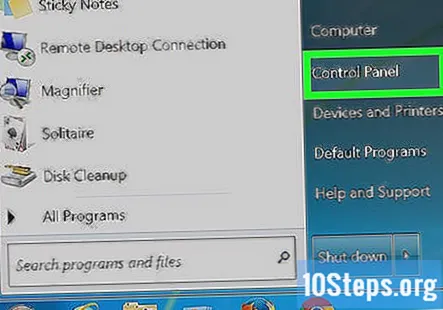
Nyissa meg az Eszközkezelőt. Ha kategória nézetben van, válassza a "Hardver és hang" lehetőséget, majd válassza az "Eszközkezelő" lehetőséget.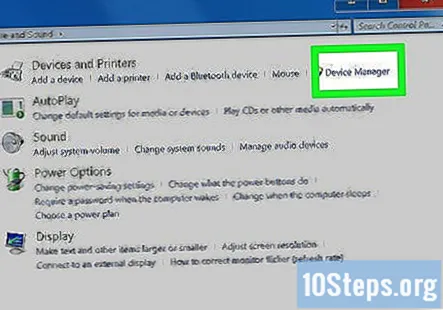
Bontsa ki a "Kijelzőadapterek" szakaszt. Ez felsorolja az összes telepített kijelzőadaptert (videokártyát). A legtöbb felhasználónak egy vagy két adaptere lesz itt felsorolva.
Kattintson a jobb gombbal egy megjelenítő adapterre, és válassza a "Letiltás" lehetőséget. Meg kell erősítenie, hogy ki szeretné kapcsolni. A képernyő valószínűleg egy pillanatra kikapcsol, és alacsonyabb felbontásban indul újra.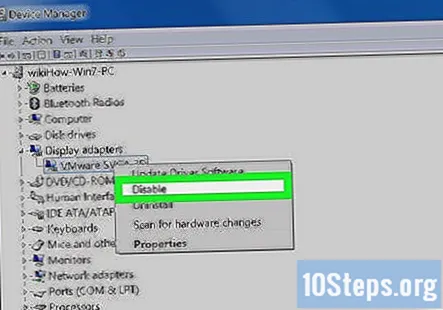
- Ha több adapterrel rendelkezik, akkor le kell tiltania az elsődleges adaptert. Ha nem tudja, melyik ez, egyszerűen tiltsa le mindegyiket.
Kapcsolja a Parancssor teljes képernyősre. Nyissa meg a Parancssorot, és nyomja meg a gombot Alt+↵ Enter hogy teljes képernyős legyen. A visszakapcsoláshoz nyomja meg újra a gombokat. Ezt addig folytathatja, amíg az illesztőprogramok le vannak tiltva.
Engedélyezze újra az illesztőprogramokat. Ha újra kell használnia a kijelző illesztőprogramjait, gyorsan újra engedélyezheti őket az Eszközkezelőben. Kattintson a jobb gombbal a letiltott illesztőprogramra, és válassza az "Engedélyezés" lehetőséget az újbóli bekapcsoláshoz. Lehet, hogy újra kell indítania a számítógépet.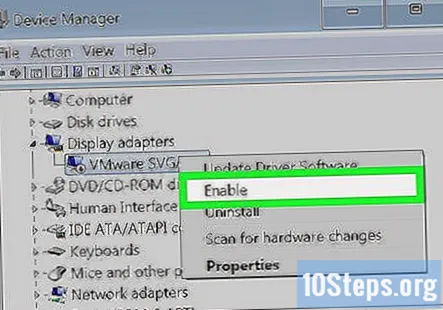
3/3 módszer: DOSBox használata
Értse meg a folyamatot. A DOSBox egy ingyenes MS-DOS emulátor, amely a régi DOS programokat futtathatja a Windows rendszerben. Ha a régi DOS programokat a Parancssoron futtatja, és teljes képernyőn szeretné megjeleníteni, akkor a DOSBox a legegyszerűbb módszer erre. Ez különösen hasznos a régi játékoknál.
- Mivel a DOSBox a játékokra összpontosít, korlátozott a hálózati és nyomtatási támogatása. Elméletileg azonban képesnek kell lennie bármely DOS program futtatására.
Töltse le és telepítse a DOSBox-ot. A DOSBox telepítőt ingyen letöltheti innen:. Futtassa a telepítőt a letöltés után, és kövesse az utasításokat a DOSBox telepítéséhez.
- A telepítés során válasszon egy helyet a merevlemez gyökerénél. Például, ha a merevlemez "C: ", akkor telepítse a DOSBoxot a következő helyre:.
Hozzon létre egy mappát a programjai számára. A DOSBox ezt a mappát fogja használni saját "C: " meghajtóként. Helyezze ezt a mappát ugyanarra a helyre, ahová a DOSBox mappája is tartozik. Nevezze el a mappát valami könnyen hozzáférhető és megjegyezhető néven, például vagy.
Adja hozzá a régi programokat ebbe a mappába. Minden programnak külön mappában kell lennie a program mappájában.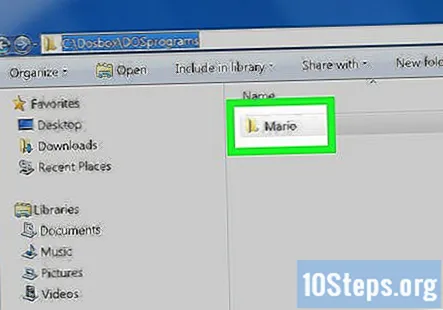
Indítsa el a DOSBox-ot. A DOSBox parancssorba kerül, és néhány dolgot be kell állítania, mielőtt elkezdené használni.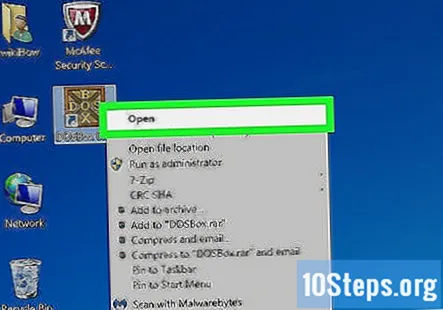
Csatlakoztassa a programok mappát. típus C Mount: C: DOSPrograms és nyomja meg ↵ Enter. Cserélje ki C: DOSPrograms a DOS-programok számára létrehozott mappával.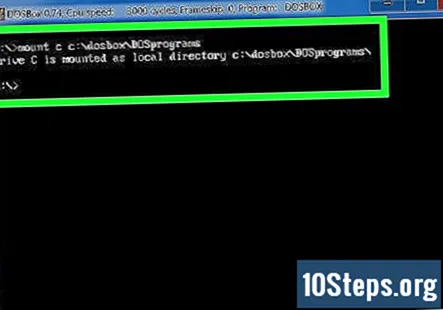
- Ha egy programot CD-ről futtat, írja be D HEGYSÉG: -t cdrom hogy helyette csatlakoztassa a CD-meghajtót.
Nyissa meg a futtatni kívánt program mappáját. típus CD mappa neve hogy megnyissa a program mappáját. Cserélje ki mappa neve a futtatni kívánt program mappájának nevével.
Indítsa el a programot. típus rend a könyvtárban található fájlok listájának megtekintéséhez. Keresse meg az EXE fájlt, és írja be a parancssorba. Ezzel elindul a DOS program.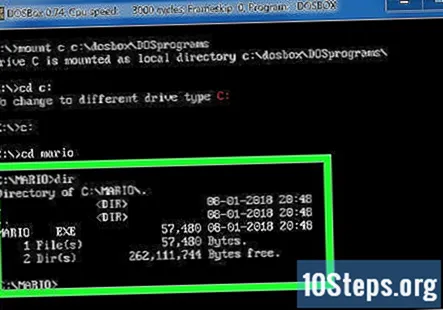
Váltson teljes képernyősre. Miután elindította a programot, a gombbal válthat teljes képernyős módba Alt+↵ Enter.